Jotform Enterprise vous permet de partager des formulaires avec d’autres utilisateurs sur votre serveur dédié. Ce guide explique comment partager l’accès à vos formulaires et soumissions dans Jotform Enterprise.
Partage d’accès aux formulaires individuels
Pour partager des formulaires sélectionnés ou individuels dans Jotform Enterprise :
- Cliquez sur votre avatar dans le coin supérieur droit, puis sélectionnez Paramètres.
- Ensuite, choisissez Partage dans le menu de gauche, puis cliquez sur Partager avec un autre utilisateur.
- Saisissez l’adresse e-mail de l’utilisateur avec lequel vous souhaitez partager des formulaires, puis choisissez Sélectionner à partir de mes formulaires.
Vous pouvez choisir de partager tous vos formulaires en sélectionnant la première option.
- Sélectionnez les permissions dans le tableau, pour les formulaires que vous souhaitez partager :
- Afficher les soumissions — Permet à l’utilisateur de consulter et de modifier les soumissions du formulaire.
- Modifier le formulaire — Donne accès au constructeur de formulaires où l’utilisateur peut modifier le formulaire et ses paramètres.
- Enfin, cliquez sur Créer en bas de la page.
L’utilisateur destinataire recevra ensuite un e-mail d’invitation pour gérer vos formulaires.
Astuce
L’utilisateur destinataire peut accéder aux formulaires partagés dans la section “Partagé avec moi” de son tableau de bord.
Partage d’accès à un dossier
Si vous préférez organiser les formulaires dans une structure de dossiers, il peut être utile de partager l’accès à certains dossiers avec d’autres utilisateurs sur votre serveur Enterprise.
Pour partager rapidement des dossiers dans Jotform Enterprise :
- Accédez à “Mes formulaires” et ouvrez le menu du dossier dans la section “Mes formulaires” à gauche.
- Choisissez “Partager le dossier” dans le menu.
- Ensuite, saisissez l’adresse e-mail de l’utilisateur avec lequel vous souhaitez partager des formulaires.
- Mettez à jour les permissions dans le tableau selon vos préférences :
- Afficher les soumissions — Permet à l’utilisateur de consulter et de modifier les soumissions du formulaire.
- Modifier le formulaire — Donne accès au constructeur de formulaires où l’utilisateur peut modifier le formulaire et ses paramètres.
- Enfin, cliquez sur Créer en bas de la page.
L’utilisateur destinataire recevra alors un e-mail d’invitation pour gérer vos formulaires.
Transfert de formulaires et de données vers un autre compte
Les utilisateurs de Jotform Enterprise peuvent transférer la propriété de leurs formulaires à un autre utilisateur de leur serveur.
Pour transférer des formulaires et des données :
- Demandez à l’utilisateur destinataire de créer et de partager un dossier avec vous, un dossier vide suffit. Pour plus d’informations, consultez la section Partage d’accès à un dossier.
- Une fois cela fait, accédez à votre tableau de bord Mes formulaires.
- Sélectionnez les formulaires et faites-les glisser vers l’utilisateur cible dans la section Partagé avec moi.
- Enfin, cliquez sur Confirmer pour transférer la propriété du formulaire.
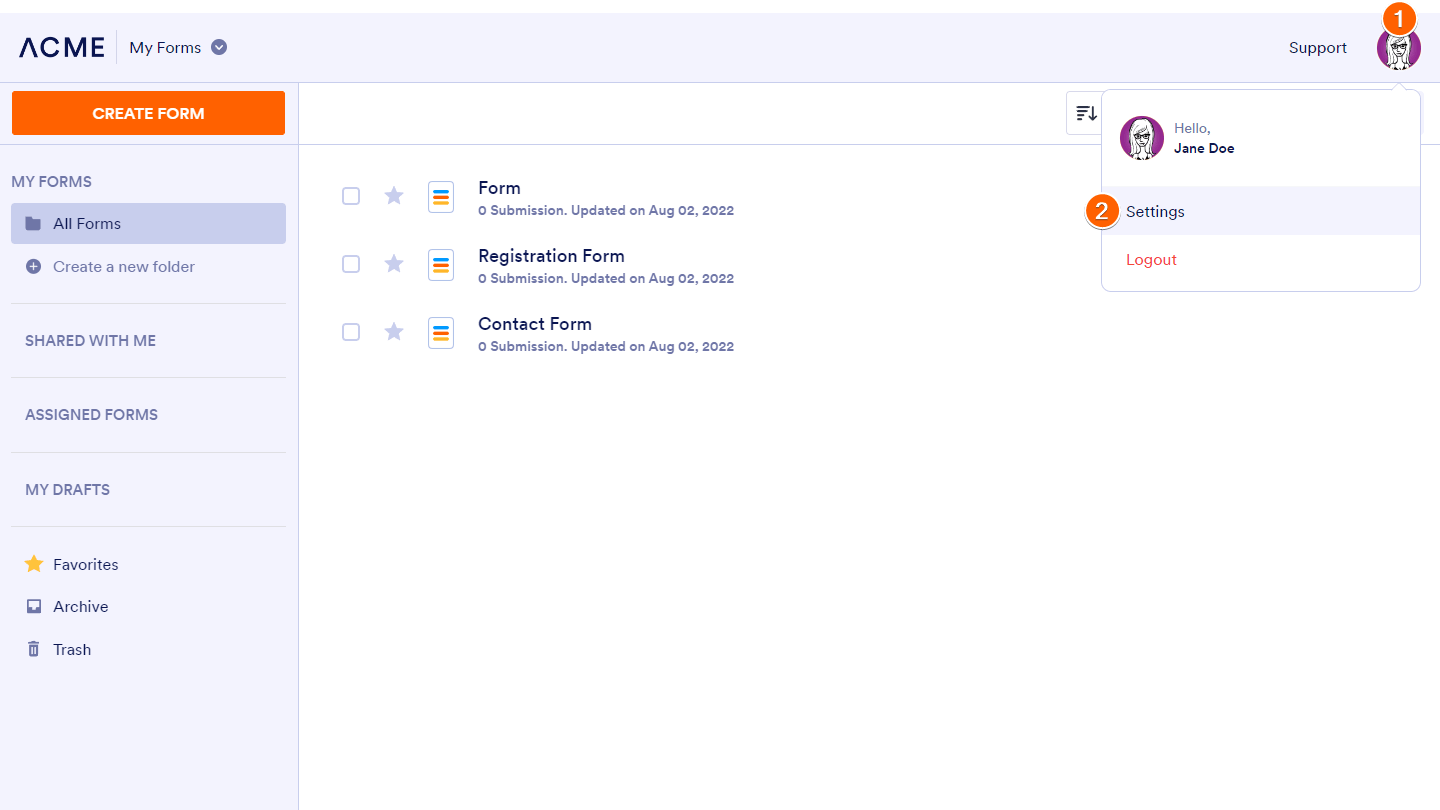
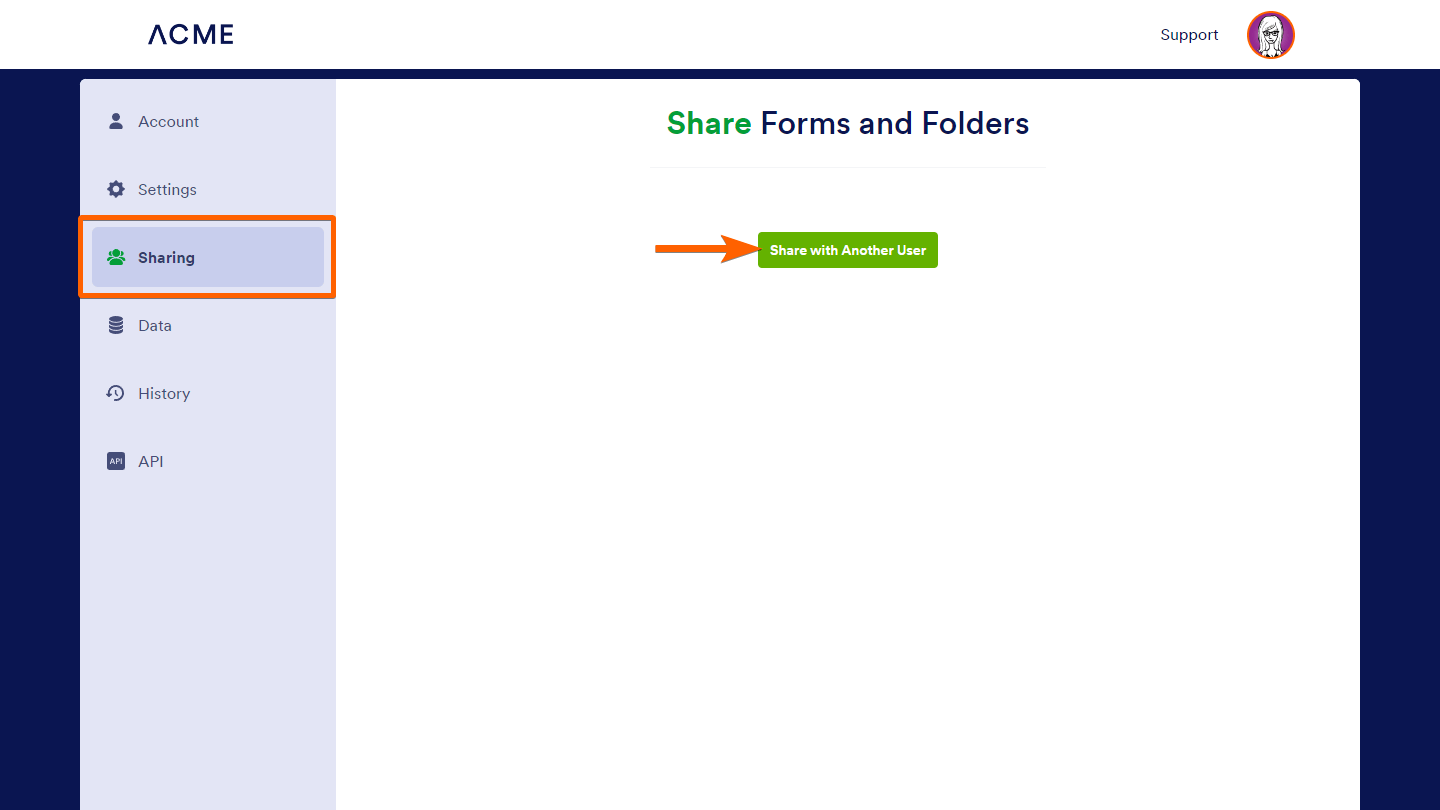
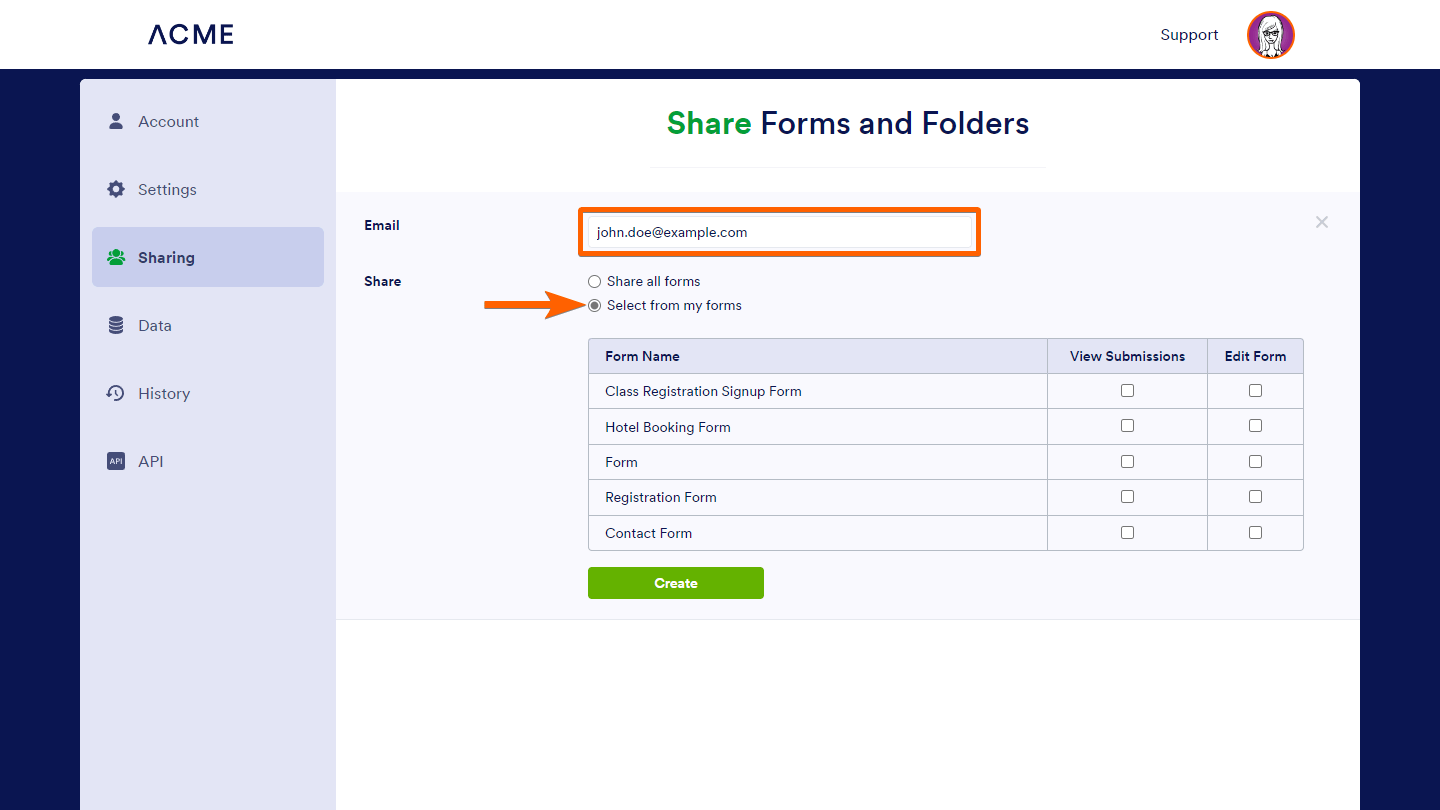
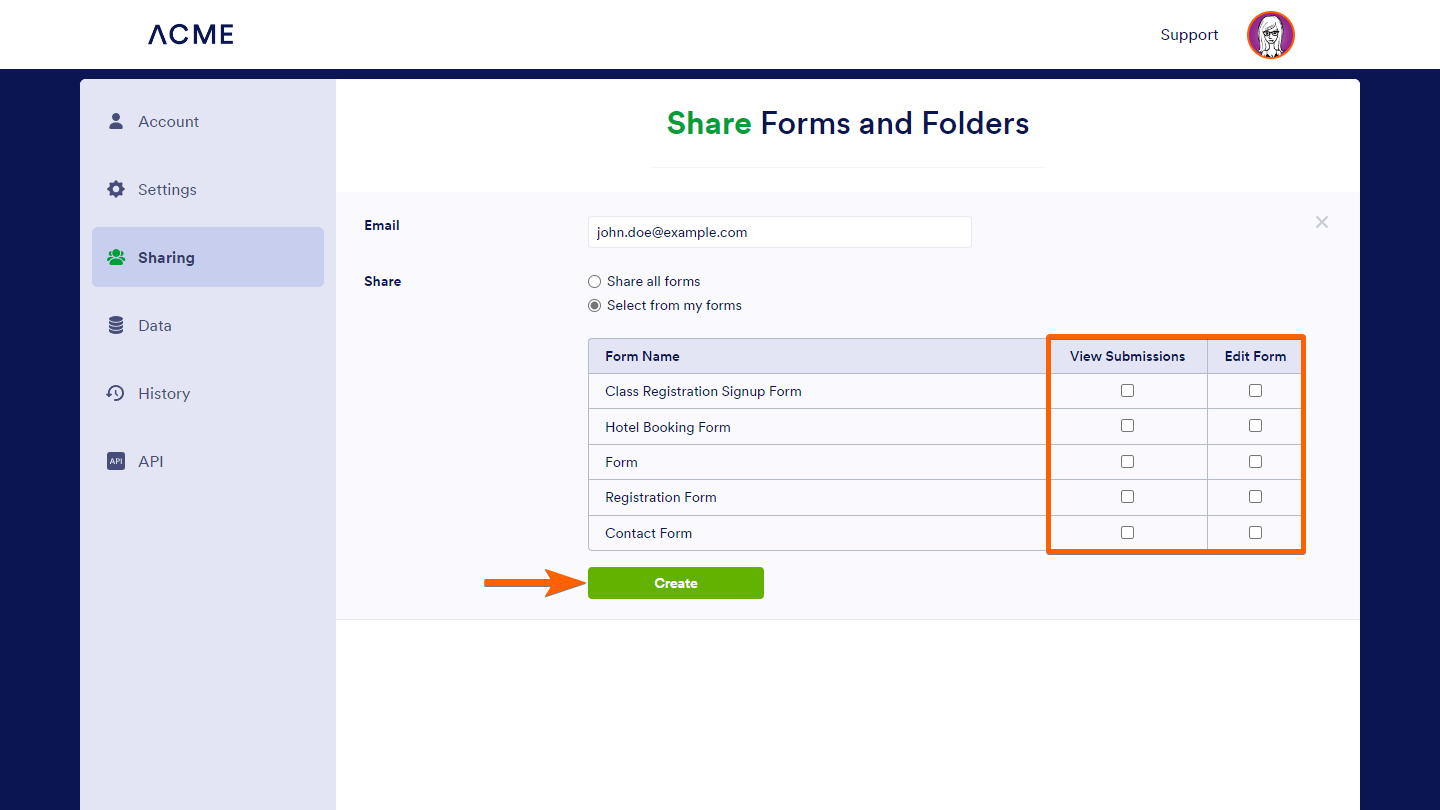
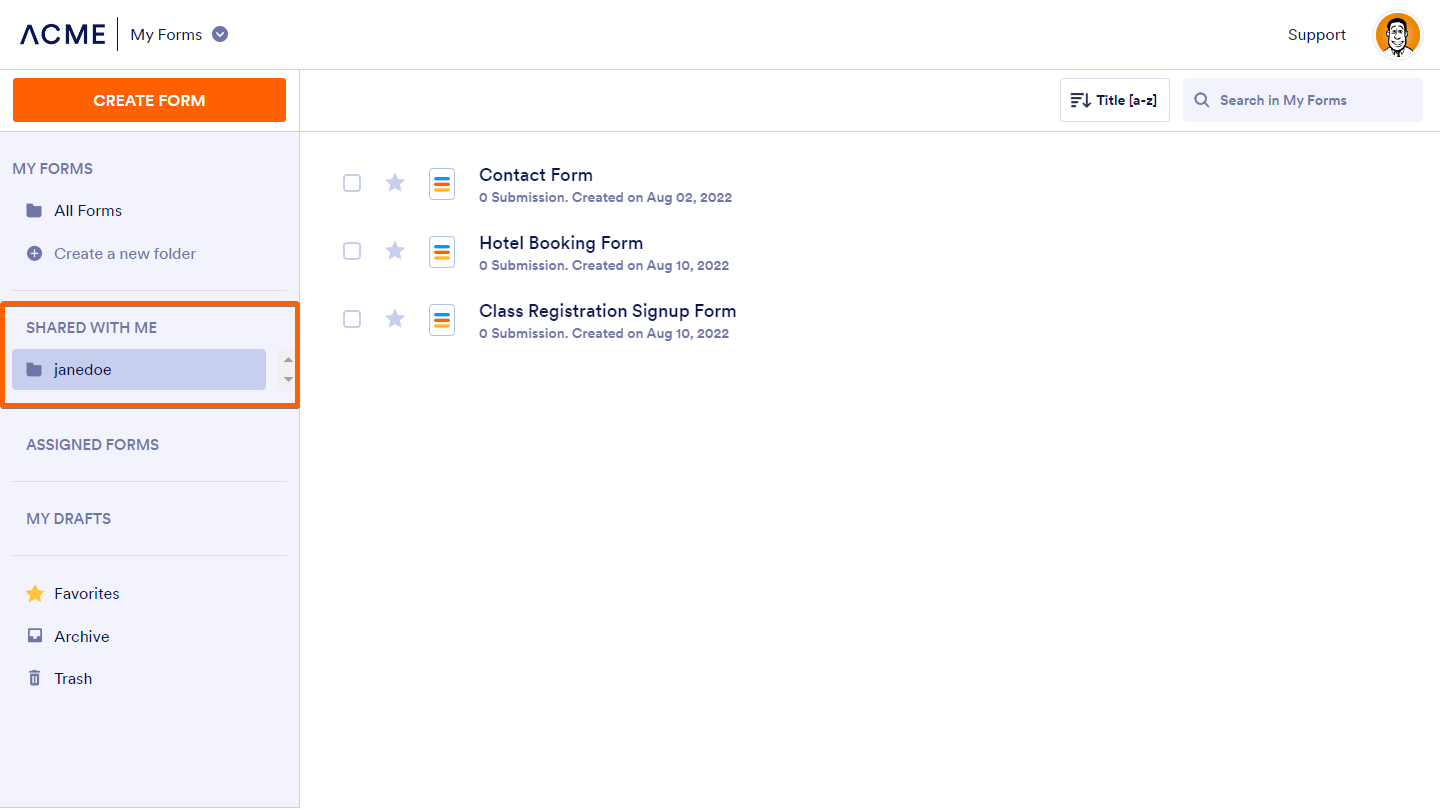
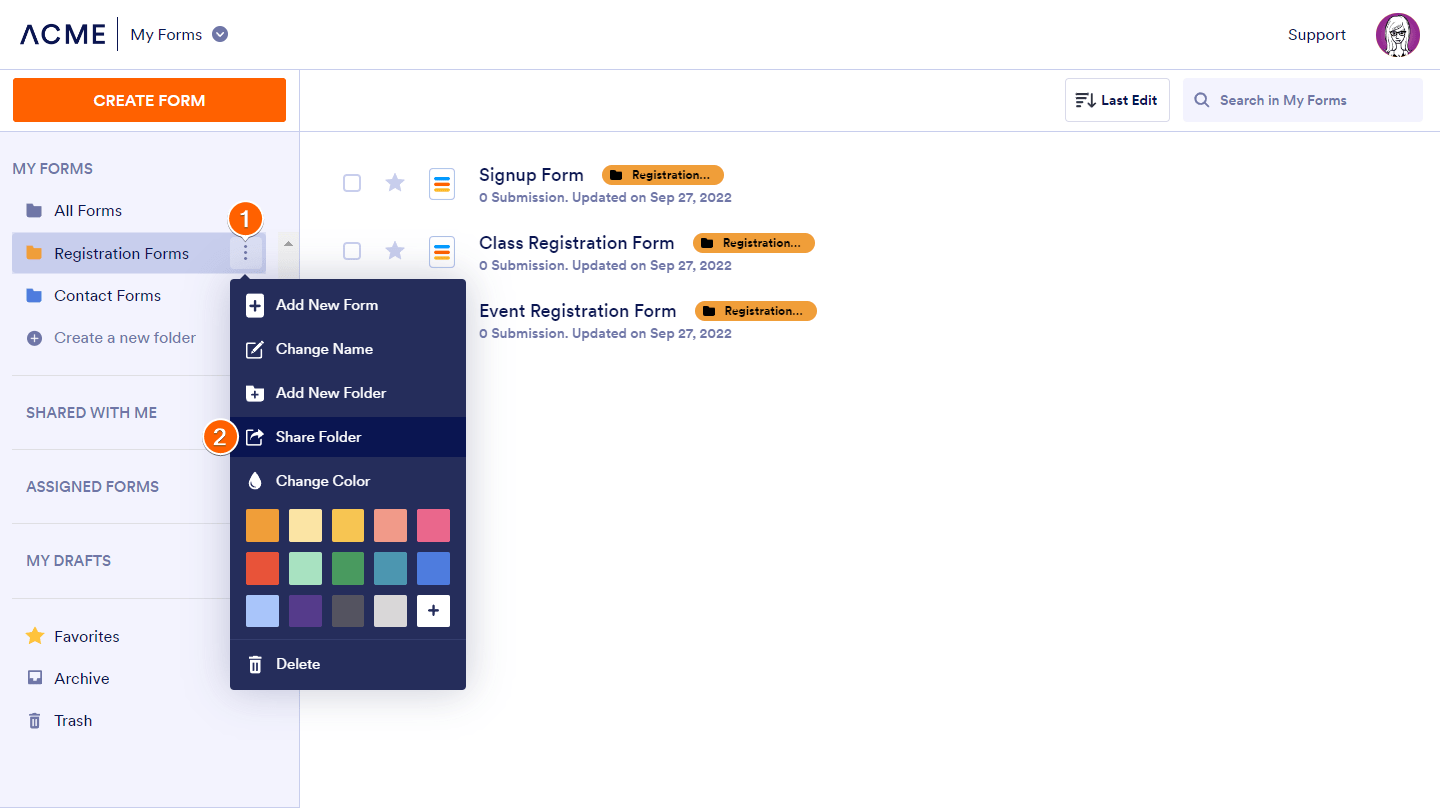
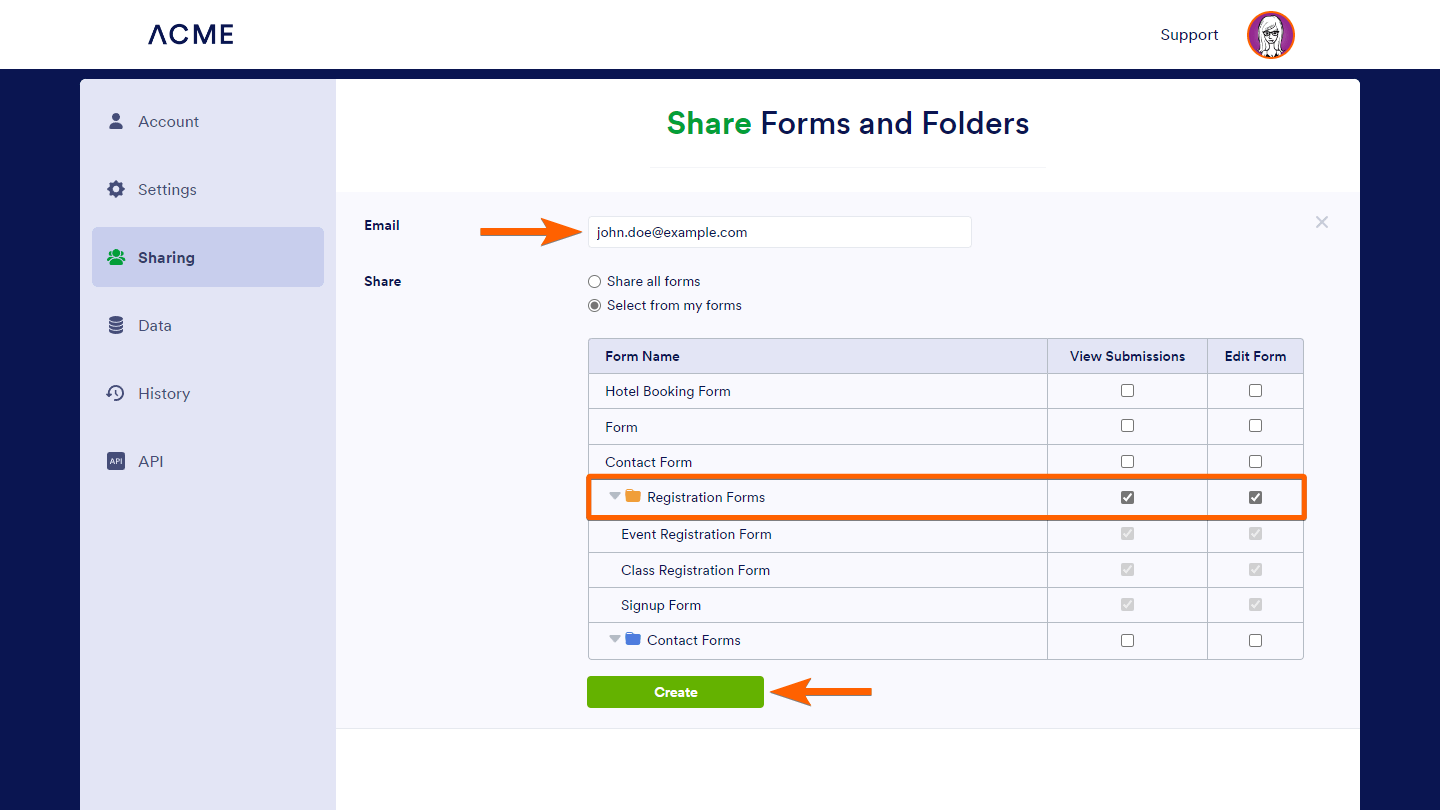
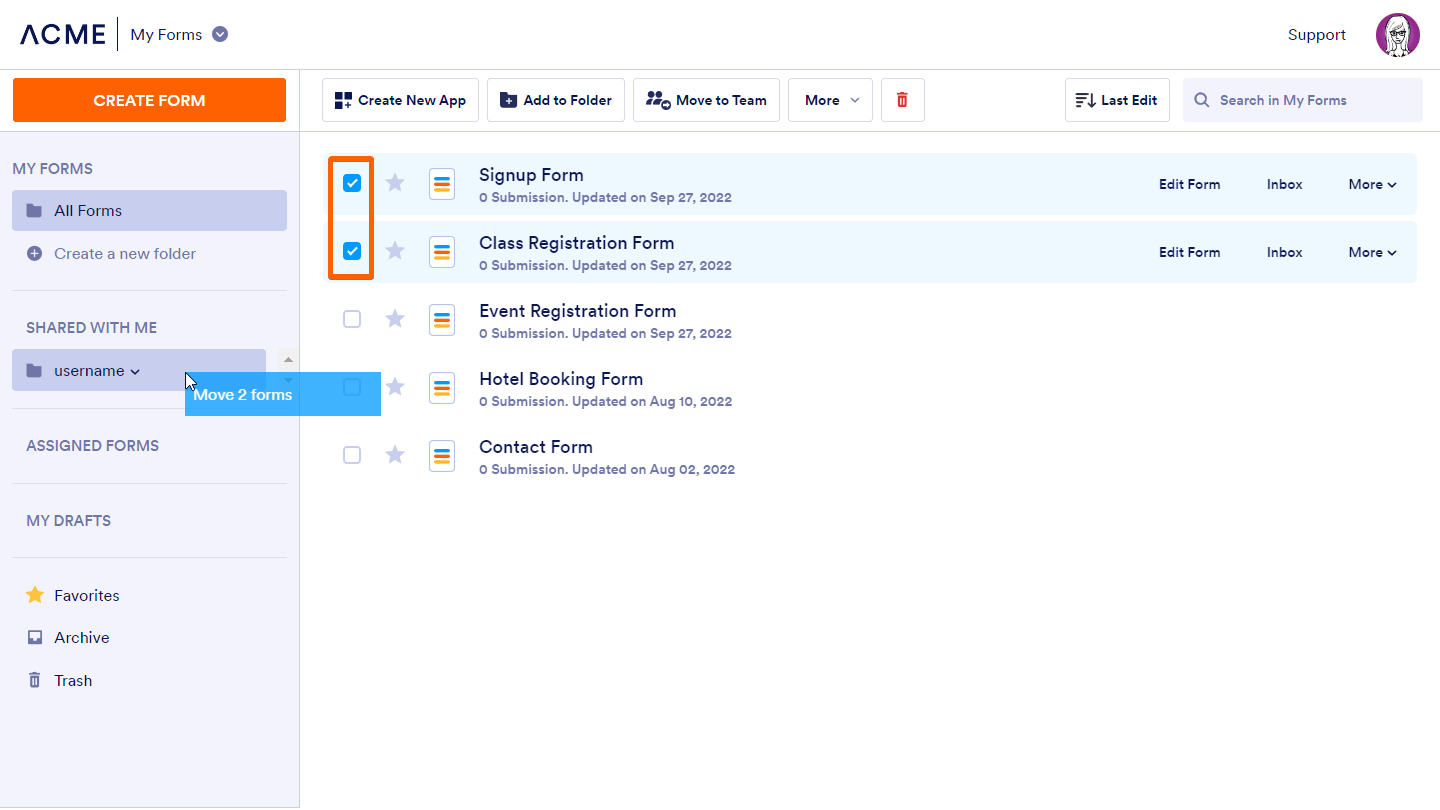
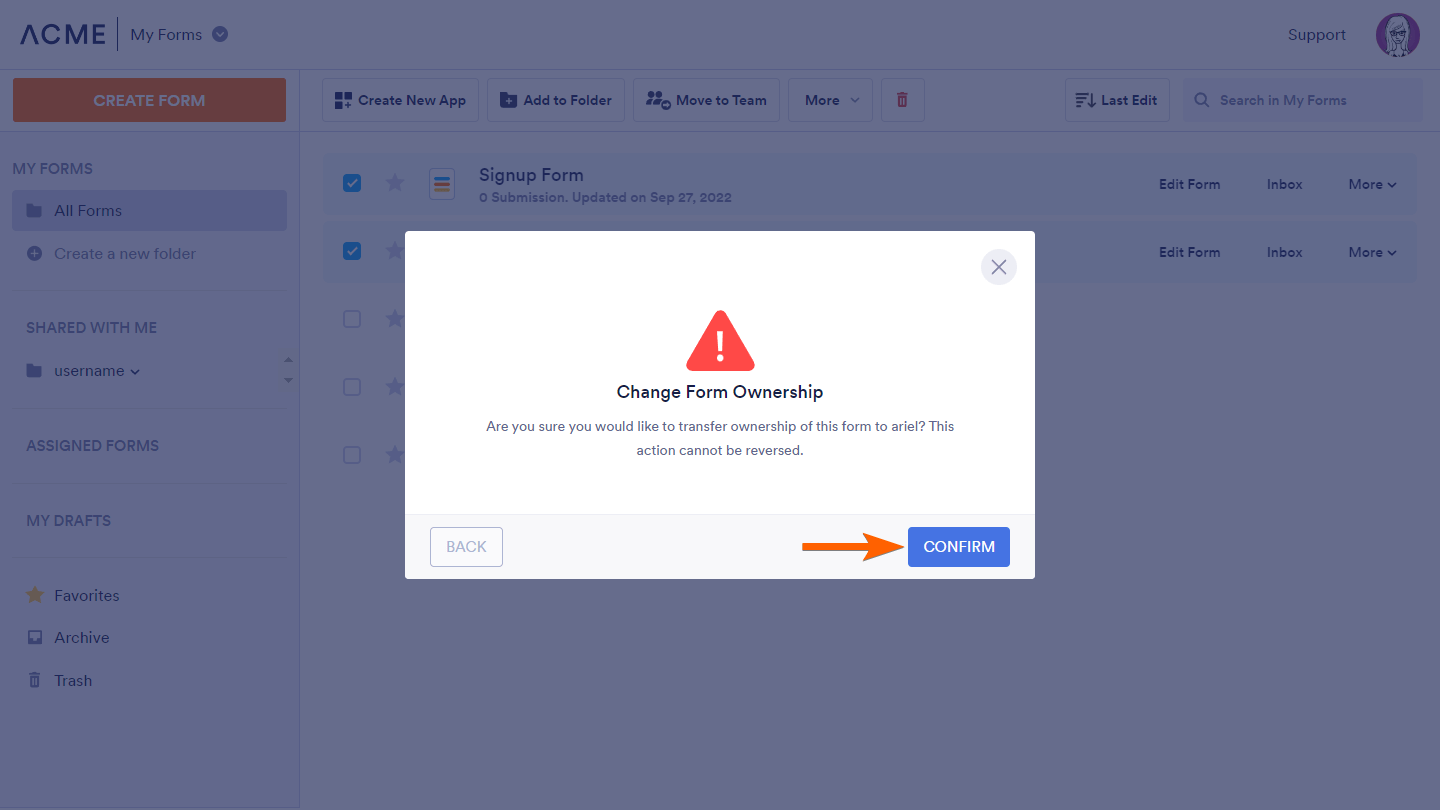
Envoyer un commentaire: